-
УК+44 (20) 4577-20-00
-
САД+1 (929) 431-18-18
-
Израел+972 (55) 507-70-81
-
Бразил+55 (61) 3772-18-88
-
Канада+1 (416) 850-13-33
-
Чешка+420 (736) 353-668
-
Естонија+372 (53) 683-380
-
Грчка+30 (800) 000-02-04
-
Ирска+353 (1) 699-43-88
-
Исланд+354 (53) 952-99
-
Литванија+370 (700) 660-08
-
Холандија+31 (970) 1027-77-87
-
Португал+351 (800) 180-09-04
-
Румунија+40 (376) 300-641
-
Шведска+46 (79) 008-11-99
-
Словачка+421 (2) 333-004-23
-
Швајцарска+41 (22) 508-77-76
-
Молдавија+373 (699) 33-1-22
Инсталирање ПгАдмин4 на Убунту 20.04
- Главная
- База знања
- Инсталирање ПгАдмин4 на Убунту 20.04
Сви знају да је пгАдмин апликација отвореног кода која је развијена да олакша администрацију ПостгреСКЛ система за управљање базом података. Овај програм је заснован на Питхон и јавасцрипт језицима. Дизајниран као уграђени оквир. Његова посебност је у томе што је могуће проширити његову функционалност повезивањем додатних модула. пгАдмин је графички клијент и веб интерфејс са којим можете креирати, мењати и обављати друге радње са базом података. Апликацију је могуће користити за обављање свих операција присутних у ПостгреСКЛ-у, на пример, извршавање СКЛ упита, креирање и брисање корисника, додавање права. У овом упутству ћемо погледати како да инсталирате пгАдмин4 на Убунту 20.04.
Инсталирајте пгАдмин4
Пре инсталирања гАдмин4 на Убунту 20.04, требало би да се уверите да је ПостгреСКЛ сервер покренут. Верзија ПостгреСКЛ-а мора бити виша од 9.6. Да бисте проверили статус Постгрескл услуге, потребно је да покренете наредбу:
$ systemctl status postgresql
Ако статусно поље не садржи реч активно означену зеленом бојом, требало би да је додате. Морамо да откријемо зашто услуга не ради и да решимо проблеме. Ако су сви услови испуњени, можете наставити са инсталацијом.
Додавање спремишта
Први корак у инсталирању пгАдмин4 је додавање спремишта програмера у систем. Да бисте то урадили, прво инсталирајте јавни кључ користећи команду:
$ sudo wget https://www.pgadmin.org/static/packages_pgadmin_org.pub | sudo apt-key add packages_pgadmin_org.pub 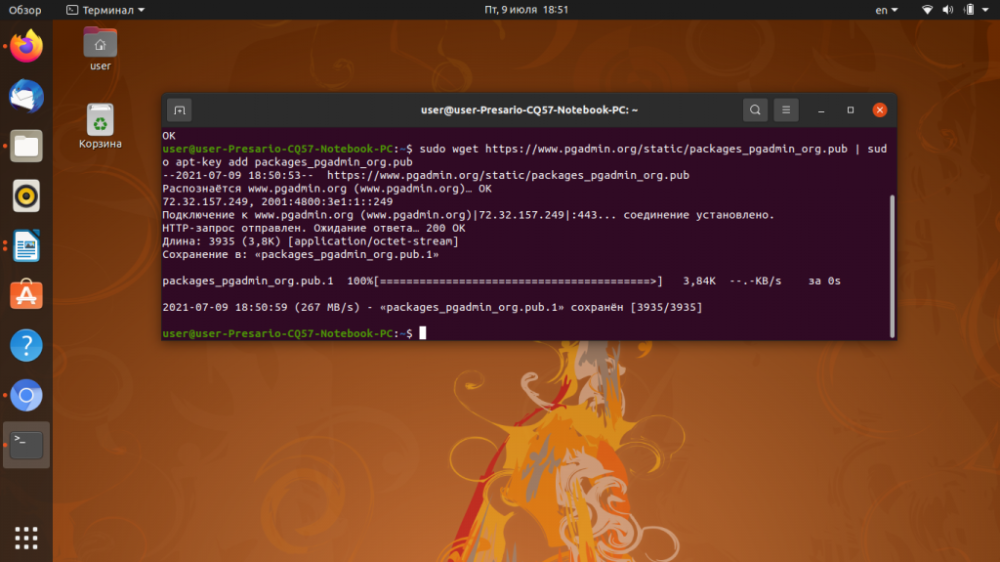
Затим морате да додате унос о пгАдмин спремишту у /etc/apt/sources.list.d/pgadmin4.list датотеку:
$ echo "deb https://ftp.postgresql.org/pub/pgadmin/pgadmin4/apt/$(lsb_release -cs) pgadmin4 main" > sudo tee /etc/apt/sources.list.d/pgadmin4.list 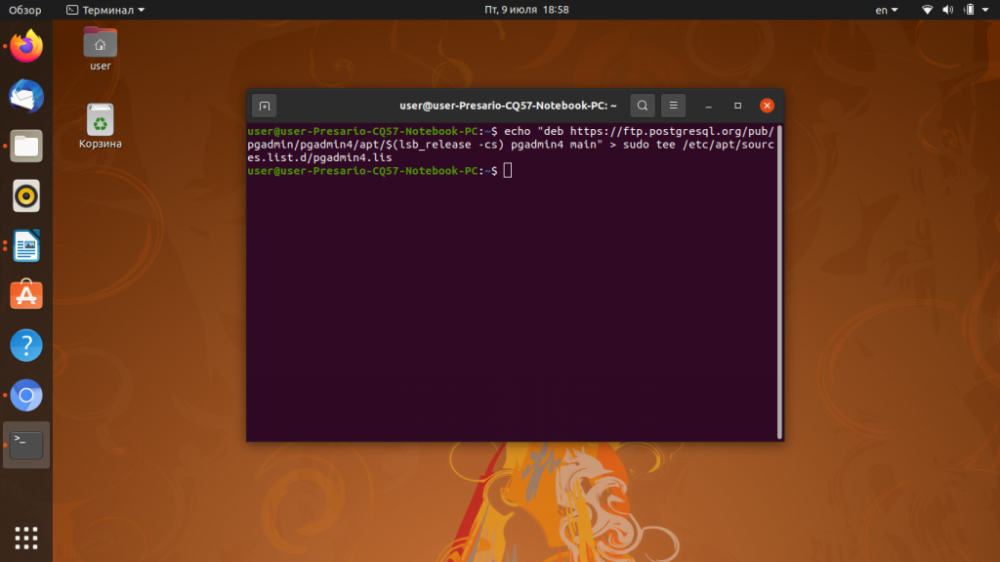
Листу пакета треба ажурирати:
$ sudo apt updateИнсталирање ПгАдмин4
Да бисте почели да инсталирате пгАдмин4, унесите команду:
$ sudo apt install pgadmin4
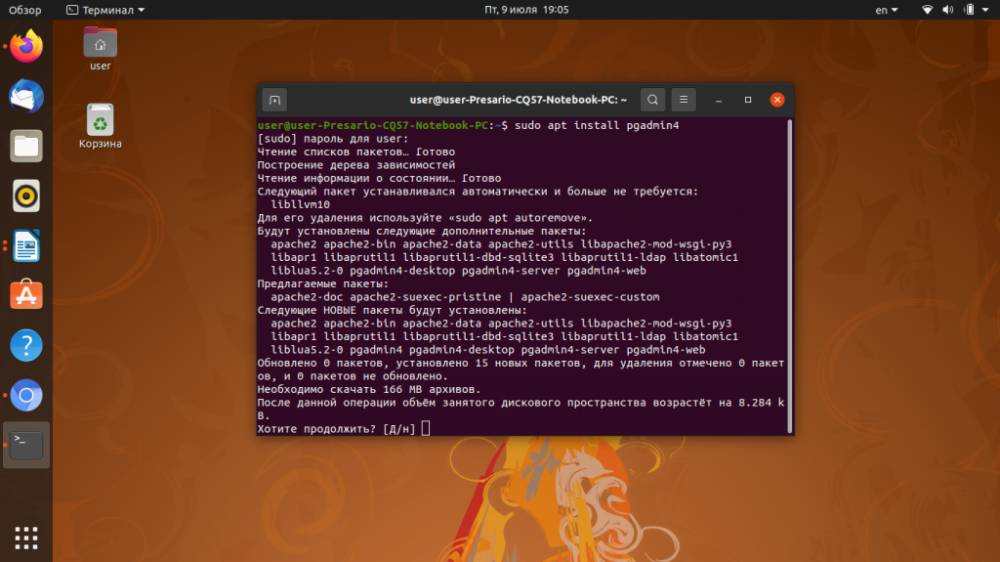
У овом случају биће инсталирана верзија и за радну површину и за веб режим. Ако вам је потребна само десктоп верзија, покрените наредбу:
$ sudo apt install pgadmin4-desktopДа бисте инсталирали верзију веб режима, откуцајте терминал и покрените следећу команду:
$ sudo apt install pgadmin4-webАко се током инсталације појави питање "Да ли желите да наставите?" унесите слово Д и притисните Ентер.
Подешавање ПгАдмин4
Након инсталације, програм пгАдмин4 ће се појавити у главном менију Убунту оперативног система. Да бисте га покренули, отворите главни мени и унесите пгАдмин у траку за претрагу, а затим кликните на икону програма.
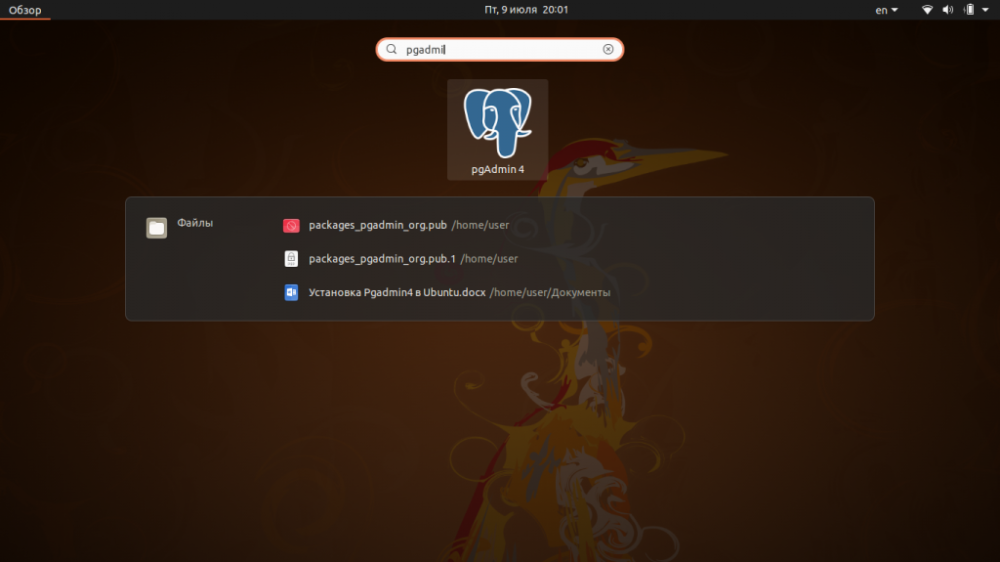
Када први пут покренете апликацију, од вас ће бити затражено да поставите главну лозинку за пгАдмин. Потребно је да смислите и унесете тајну реч и кликнете на ОК.
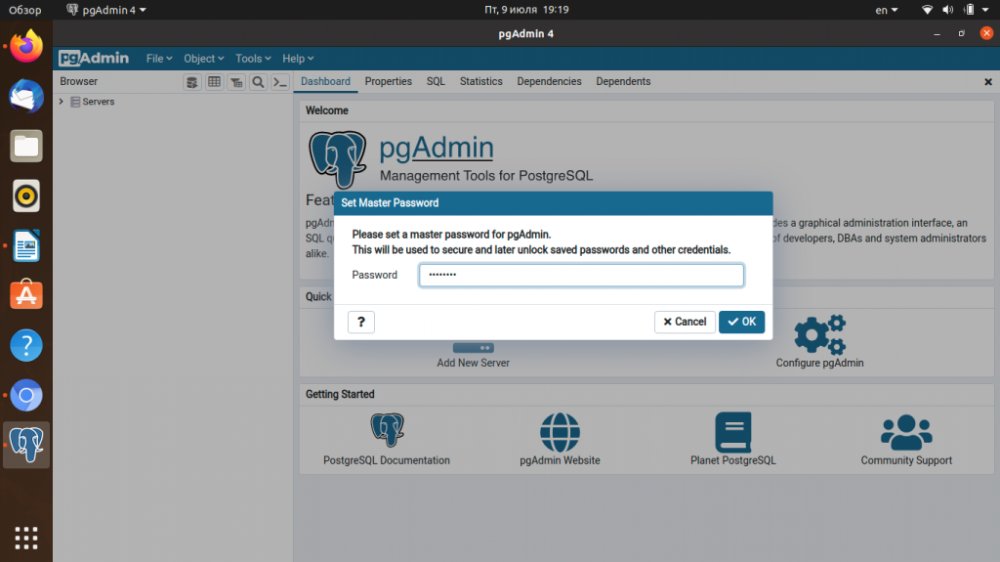
Затим ће се појавити нови прозор.
Ми спроводимо русификације
Да бисте променили језик, изаберите Филе у главном менију, а затим Преференцес.
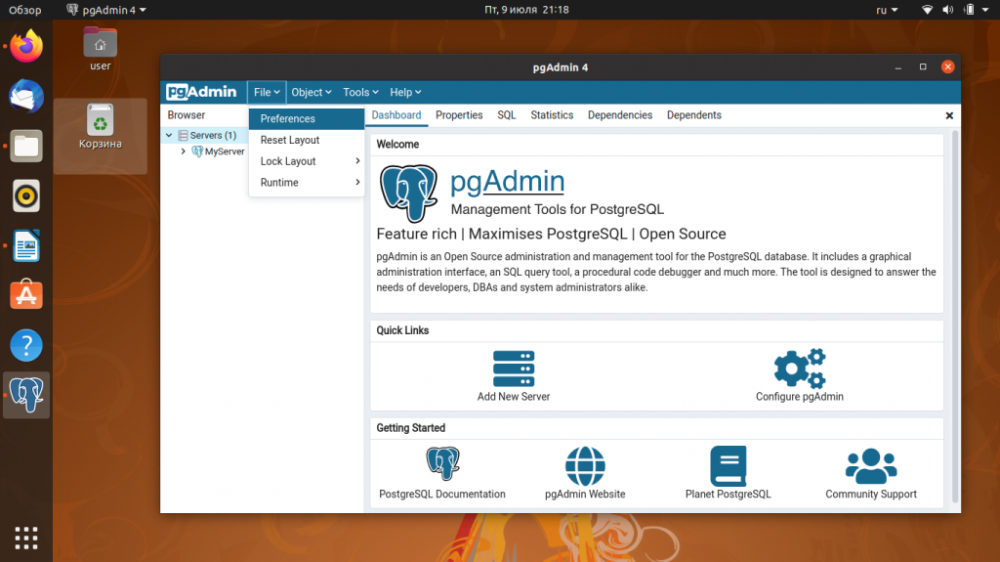
У овом случају, у одељку Разно потребно је да изаберете ставку Језик корисника и у падајућој листи која се појављује на десној страни прозора изаберите руски.
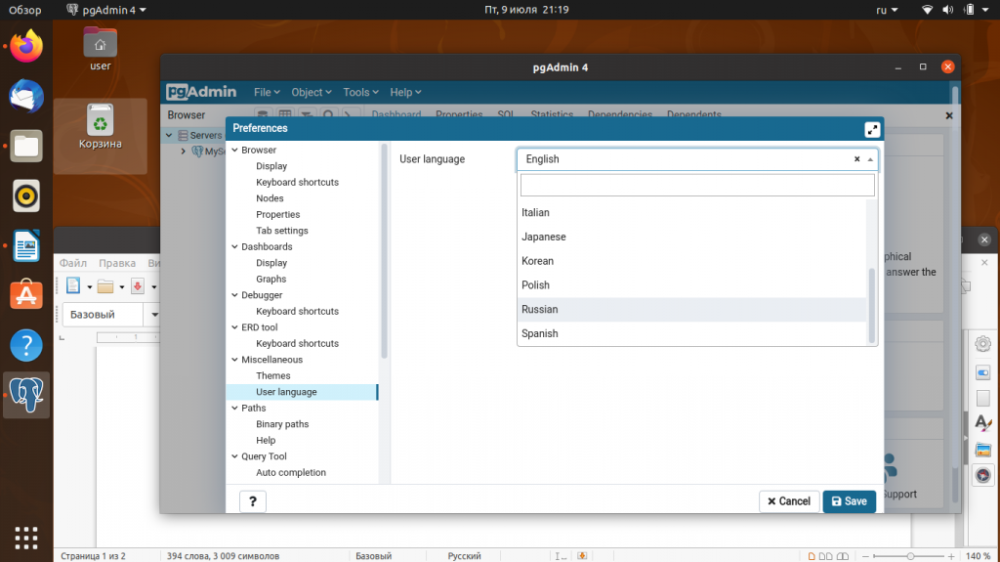
Добијање приступа веб сервису
Да бисте конфигурисали веб интерфејс, унесите следећи ред у терминал:
$ sudo /usr/pgadmin4/bin/setup-web.sh 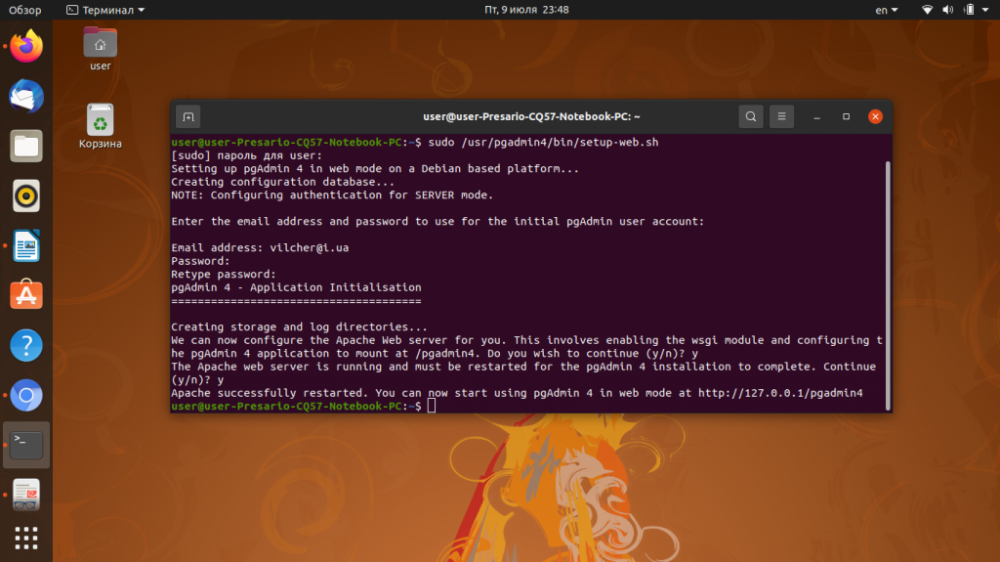
Приликом извршавања команде, корисник мора да унесе исправну адресу е-поште, која ће се користити као логин и лозинка за приступ веб интерфејсу. Након што завршите команду, унесите у адресну траку свог претраживача:
http://127.0.0.1/pgadmin4 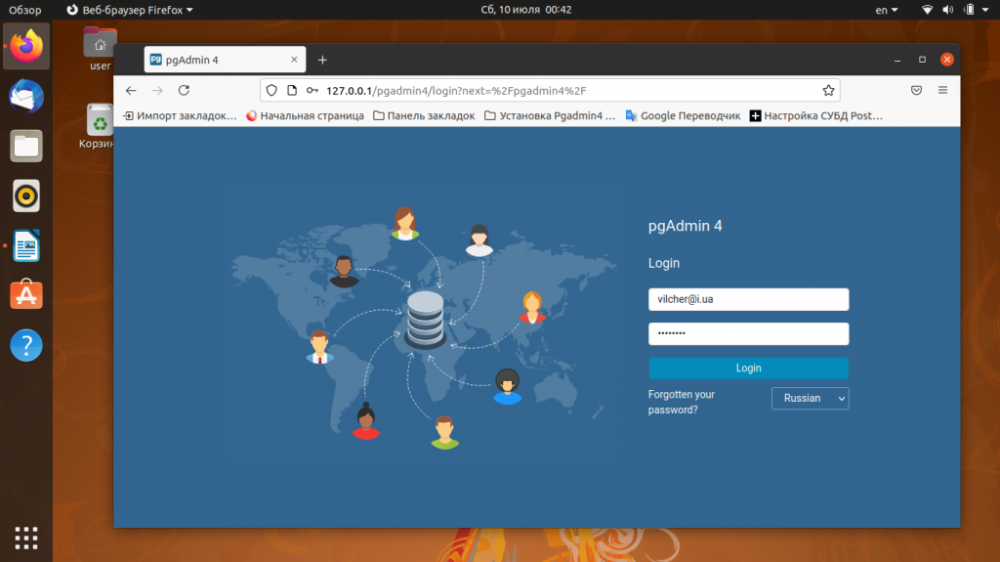
Овим је завршена инсталација ПгАдмин4 Убунту 20.04. Сада можете наставити са повезивањем на сервер базе података.
Успостављање везе са ПОСТГРЕСКЛ-ом
Да бисте се повезали на ПостгреСКЛ, потребно је да додате сервер програму. Да бисте то урадили, у главном прозору пгАдмин4 постоји пречица Додај нови сервер. Кликните на њега. У прозору који се отвори, на првој картици Опште, у поље Име унесите назив сервера базе података.
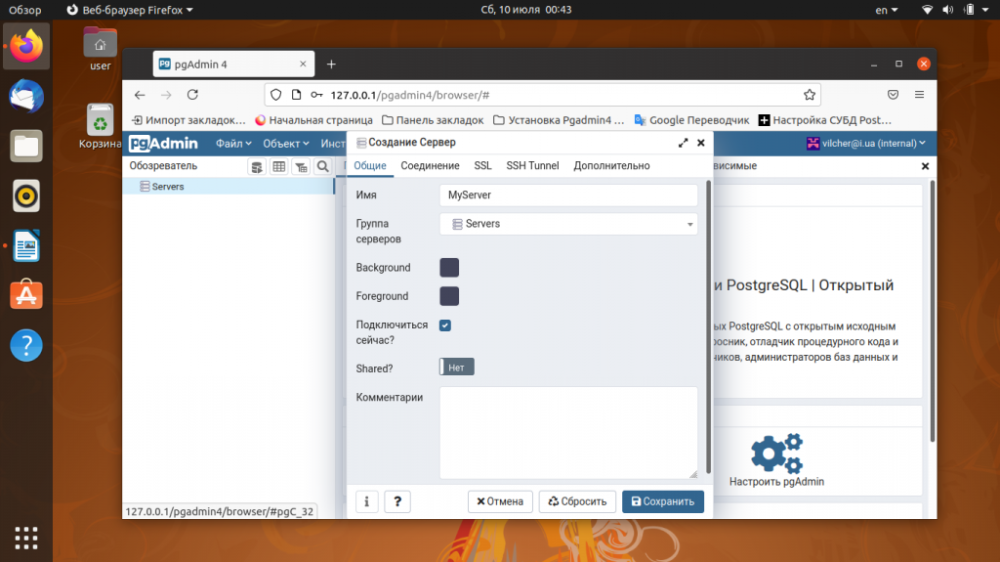
На картици Веза попуните поља:
- Име/адреса сервера - ако је сервер инсталиран на локалном рачунару, унесите лоцалхост.
- База података услуге је подразумевана база података.
- Корисничко име - корисничко име базе података, може се користити постгрес.
- Лозинка - лозинка корисника базе података.
Да бисте избегли стално унос лозинке, означите поље поред реда Сачувати лозинку? Затим, да бисте завршили креирање сервера, кликните на дугме Сачувај.
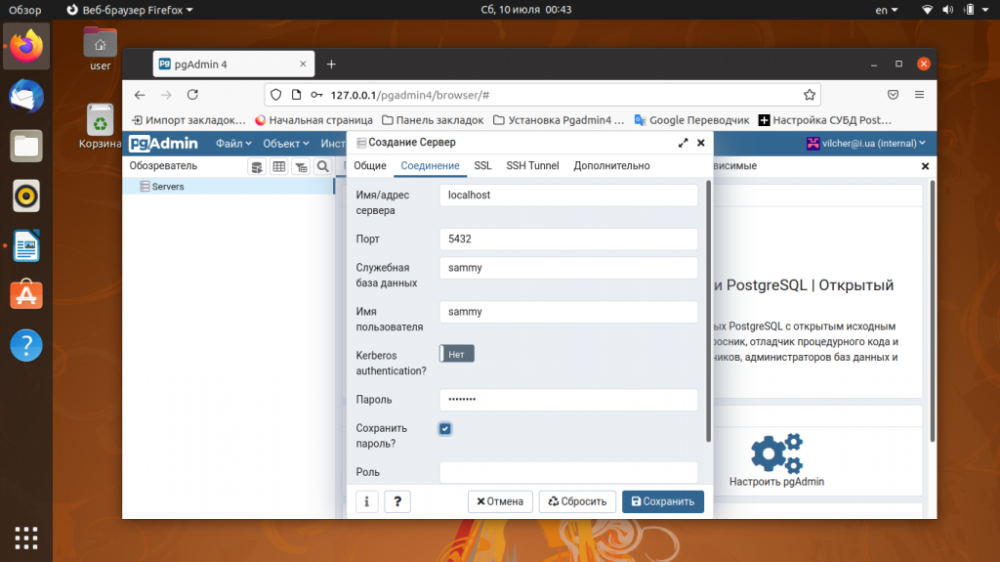
Сада ће се базе података које се налазе на овом серверу појавити на листи.
Након што сте прочитали упутства, научили сте како да инсталирате Пгадмин Убунту 20.04, како да конфигуришете ову платформу, покренете веб интерфејс и повежете се на ПостгреСКЛ.







































